
Standaard gaan de meeste Windows 11-pc's in slaapstand na een bepaalde periode om macht te besparen. Als u altijd wakker wilt houden van Windows 11-pc, kunt u wijzigingen aanbrengen in de instellingen of een van Microsoft's Powertoys . Hier is hoe.
Hoe u uw pc in de instellingen kunt slapen
Het is gemakkelijk om uw pc van te houden slapen de app instellingen gebruiken. Start eerst instellingen door op Windows + I op uw toetsenbord te drukken. Of u kunt met de rechtermuisknop op de knop Start klikken en "Instellingen" kiezen in de lijst.

Kies in instellingen "Systeem" in de zijbalk en klik vervolgens op "Power & AMP; Accu."

Vervouwt u in POWER- en batterijopties het gedeelte "Scherm- en slaap" door er zo nodig op te klikken. Hieronder ziet u, als u een pc met batterijen, zoals een laptop of tablet hebt, zul je vier opties zien. Als u een desktop-pc heeft, ziet u slechts twee.

Als u uw draagbare pc altijd wakker wilt houden, zelfs wanneer u niet bent aangesloten, ingesteld "op batterijvoeding, plaatst u mijn apparaat om te slapen na" Nooit ".
Waarschuwing: Als u instelt "op batterijvoeding, plaatst u mijn apparaat om te slapen na" To "Nooit," blijft uw pc blijven werken totdat deze geen stroom uitoefent, wat onbedoeld uw batterij kan afvoeren.
Als u uw pc wilt laten slapen wanneer u bent aangesloten, zoekt u het vervolgkeuzemenu, gelabeld "op batterijvermogen, indien aangesloten, plaatst u mijn apparaat om te slapen" en stel de optie in op "Nooit".
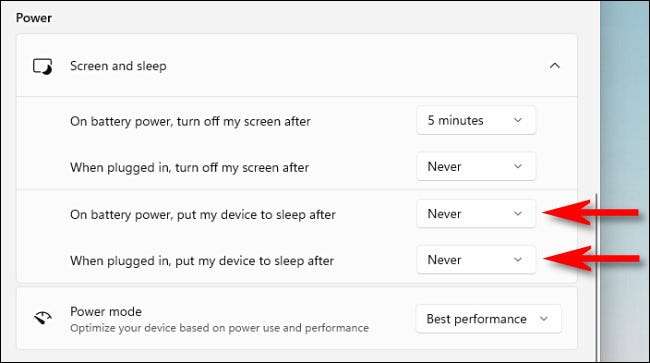
Terwijl u erbij bent, kunt u ook voorkomen dat uw scherm wordt uitgeschakeld met behulp van de optie "Schakel mijn scherm uit (of optie (of opties, voor laptops) op de" Power & AMP; Pagina met batterij. Om dit te doen, stelt u de gewenste optie in op "NOOIT" met behulp van het vervolgkeuzemenu.
Na die instellingen, en uw pc is ingesteld om de hele nacht en de hele dag op te blijven. U kunt uw machine nog steeds handmatig om het power-pictogram in het menu Start te slapen (kies "SLEEP") of met behulp van een speciale slaaptoets op uw apparaat als u er een hebt.
VERWANT: Moet je je laptop afsluiten, slapen of overwinteren?
Hoe u uw pc kunt laten slapen met PowerToys
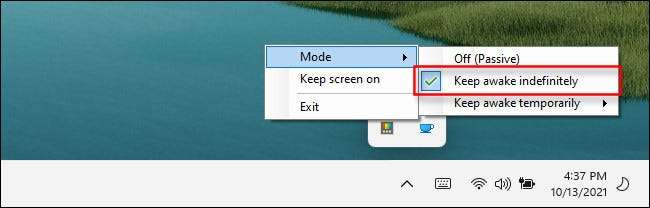
Dankzij een tool die wordt geleverd met de gratis Microsoft PowerToys-suite, kunt u snel schakelen als je wilt dat je pc wakker blijft in de taakbalk.
Om dit te doen, installeer Powertoys in de Microsoft Store-app , ren dan. Activeer de module "AWAKE" en klik vervolgens met de rechtermuisknop op het pictogram van de koffiekopje in het overstroommenu van uw taakbalk. Plaats in het menu "Modus" een vinkje naast "Houd oneindig wakker." Wanneer u wilt dat uw pc opnieuw slijtvast volgens de gebruikelijke instellingen, selecteert u "OFF (PASSIVE)" in plaats daarvan in het wakke menu. Fijne dromen!
VERWANT: Hoe u uw Windows-pc tijdelijk kunt stoppen met slapen







